Advertentie
 Soft Focus is een veelgevraagd effect in de fotografie. Je vindt het vaak gebruikt in glamouropnames en tot op zekere hoogte ook in huwelijksfotografie. Er zijn speciale lenzen die u kunt gebruiken om het softfocus-effect te creëren met uw camera's. Sommige moderne camera's worden geleverd met instellingen waarmee u ook zachte focuseffecten kunt creëren. In ieder geval als een van de bovenstaande opties niet beschikbaar is, kunt u eenvoudig een soft focus-effect creëren in Photoshop (of GIMP trouwens).
Soft Focus is een veelgevraagd effect in de fotografie. Je vindt het vaak gebruikt in glamouropnames en tot op zekere hoogte ook in huwelijksfotografie. Er zijn speciale lenzen die u kunt gebruiken om het softfocus-effect te creëren met uw camera's. Sommige moderne camera's worden geleverd met instellingen waarmee u ook zachte focuseffecten kunt creëren. In ieder geval als een van de bovenstaande opties niet beschikbaar is, kunt u eenvoudig een soft focus-effect creëren in Photoshop (of GIMP trouwens).
Allereerst heb je een afbeelding nodig. Het effect ziet er goed uit op een grote verscheidenheid aan foto's. Het kan net zo goed worden gebruikt bij close-ups als bij landschapsfoto's. Het ziet er vooral geweldig en surrealistisch uit als je een goede hoeveelheid wit op je foto hebt voor een kleurrijke achtergrond, maar dat is gewoon een persoonlijke favoriet. Je kunt met de meeste foto's experimenteren, hoewel een algehele donkere foto geen goede kandidaat zou zijn, tenzij het een close-up foto is gemaakt met studiolampen.
Open de foto in Photoshop. Ga je gang en dupliceer de laag (Ctrl + J). Selecteer de nieuw gemaakte laag. Ik ga werken met de volgende afbeelding van stock xchange.

Kiezen Filter> Vervagen> Gaussiaans vervagen en speel mee met de radiusschuif. Het werkelijke bedrag dat goed is, varieert van foto tot foto. Waar je hier naar op zoek bent, is een vervaging die duidelijk is, maar de details van de foto niet wegneemt. U kunt gezichten vrijwel negeren en objecten sluiten terwijl u deze beslissing neemt, omdat we ze in de komende stappen zullen verzorgen.
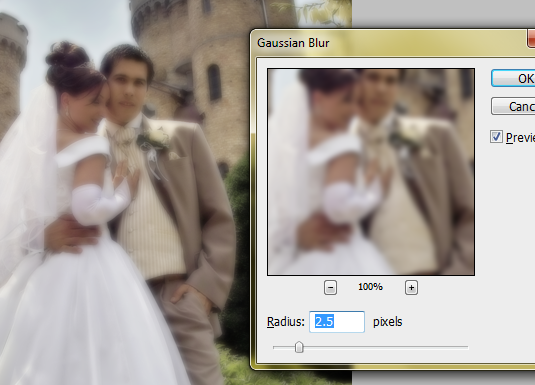
Met de wazige laag actief, is het tijd om te spelen met de schuifregelaar voor dekking. Nogmaals, er is geen vaste regel of een magische waarde die het lukt, je moet experimenteren en gaan met wat het oog bevalt. Het algemene bereik zou echter rond de 50-85 liggenachtig procent dekking. Als je merkt dat je onder de 50 komt, moet je de foto of het effect waar je voor gaat heroverwegen.
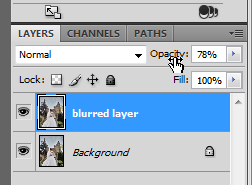
Tot nu toe zo goed. Het ziet er al leuk uit en alles lijkt in orde. Er zijn echter een paar kleine dingen waar u naar moet kijken voordat u het meesterwerk opstuurt om af te drukken. Eerst moeten we wat details terughalen. In dit geval werken we voornamelijk aan de gezichten, als je aan een close-up shot werkt, wil je je misschien concentreren op ogen en lippen. Met andere woorden, als er iets is waarvan u denkt dat het niet wazig mag zijn, dan is dit hoe u het zou doen:
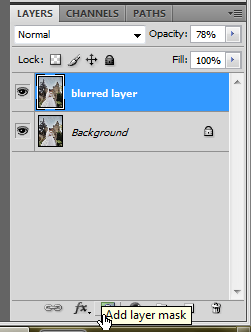
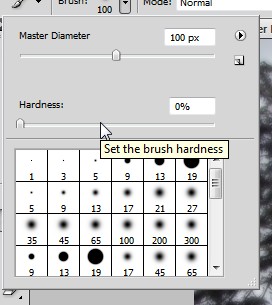
Met de vervaagde laag actief, voeg je een laagmasker toe door op de “Breng een laag masker aan”Knop in het lagenpalet. Pak nu het penseel (B), kies een ronde borstel en zorg ervoor dat u de hardheidsschuif helemaal naar nul brengt. Zorg er nu voor dat het laagmasker is geselecteerd (aangegeven door een rechthoek rond het masker) en met zwart als de voorgrondkleur, begin met schilderen over de gezichten (ogen of andere objecten waarop je scherp wilt stellen) in de foto. Je zult details zien verschijnen van de laag eronder. (U kunt ook verschillende dekkingsinstellingen voor het penseel kiezen om dit subtieler te maken).

We zijn hier bijna klaar. Als laatste hand kun je de verzadiging een beetje opdrijven. Raken Ctrl + U om het dialoogvenster Kleurtoon / verzadiging te openen. Verplaats de verzadigingsschuifregelaar naar rechts om de kleuren te laten opvallen. Een mooie subtiele verandering is wat we zoeken. Als dat klaar is, is de foto nu klaar. En hier zijn de resultaten:

Hoewel ik u slechts één van de toepassingen van het softfocus-effect kan laten zien, kan het even goed worden gebruikt resultaten om artefacten als gevolg van JPEG-compressie of hoge ISO-instellingen te verminderen en deze nog beter te verbergen rimpels!
Heeft u iets toe te voegen aan het reproduceren van Photoshop met soft focus effect? Geef uw ideeën en tips op in opmerkingen!
Ik ben Varun Kashyap uit India. Ik ben gepassioneerd door computers, programmeren, internet en de technologieën die ze aansturen. Ik hou van programmeren en vaak werk ik aan projecten in Java, PHP, AJAX etc.